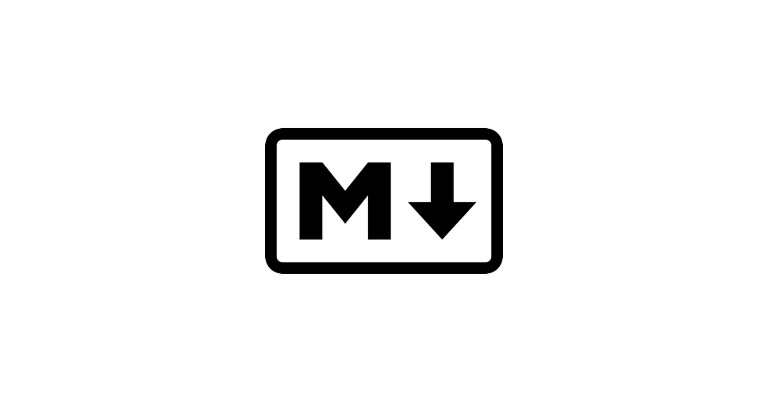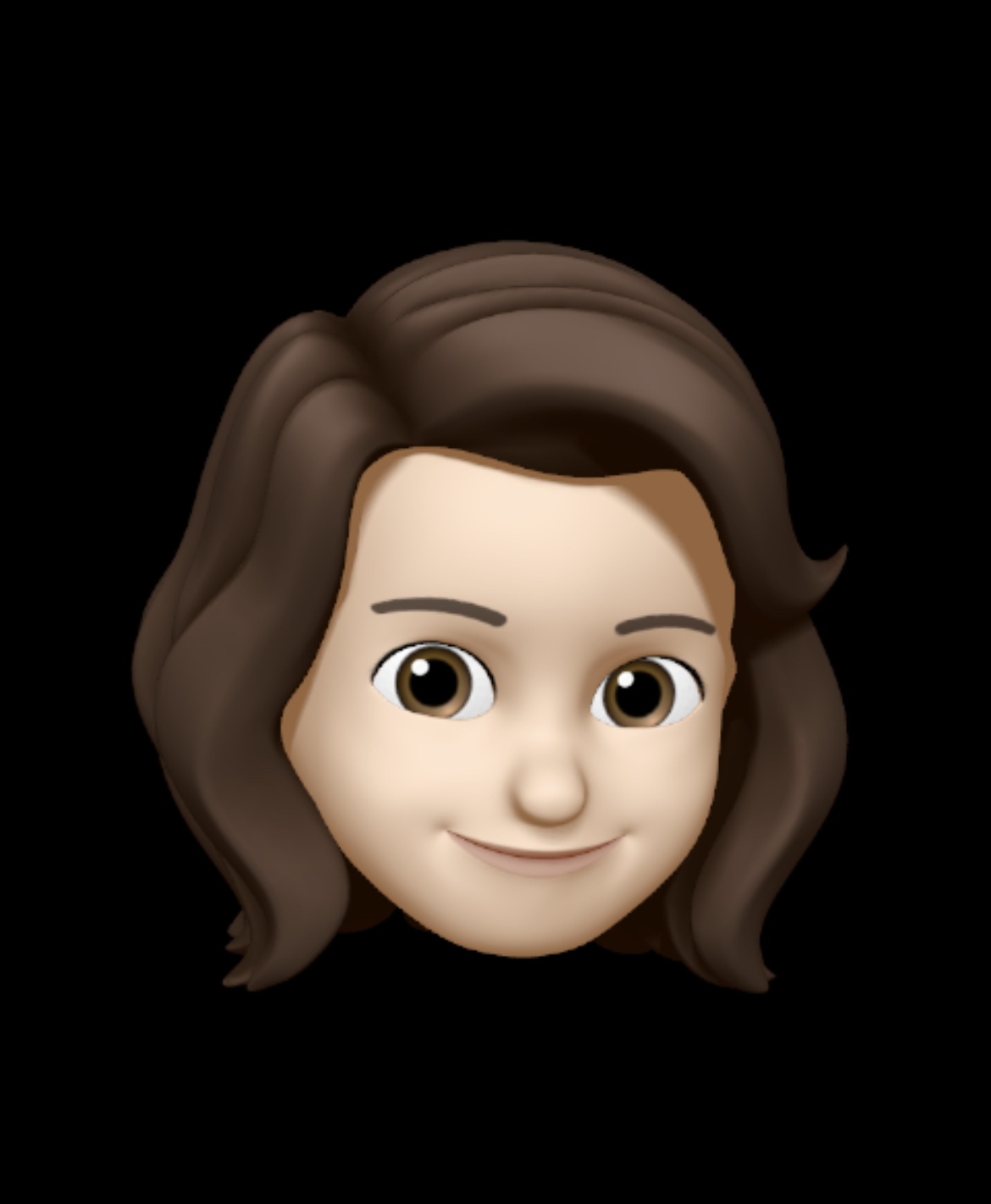벨로그 포스팅 및 깃허브 readme파일 작성시 필요한
마크다운 문법 에 대해 정리해보려고 한다.
문법은 각각 구분/강조/목록/자료의 카테고리로 임의 구분하였다.
1. 구분
제목, 구분선
💡 제목/헤더/Header
- 문법 : # 사용
# H1
## H2
### H3
#### H4
##### H5
###### H6
- 노션에서는 ### H3까지 가능
- 벨로그에서는 ###### H6까지 가능✔️ 확인하기
H1
H2
H3
H4
H5
H6
💡 구분선/실선/Line
- 문법 : - , * 사용
---
- - -
***
* * *
- 표기와 무관하게 동일한 구분선 출력✔️ 확인하기
2. 강조
글씨 굵기/기울기/취소선, 인용구
💡 글씨 굵기/기울기/취소선
- 문법 : *, _ , ~ 사용
*기울기*
**굵게**
***굵은 기울기***
~~취소선~~
_기울기_
__굵게__
___굵은 기울기___✔️ 확인하기
기울기
굵게
굵은 기울기
취소선
기울기
굵게
굵은 기울기
💡 인용구
- 문법 : > 사용
> 첫번째 인용구
>> 두번째 인용구
>>> 세번째 인용구
>>>> *인용구* 안에 **다른 문법** 사용 가능 ✔️ 확인하기
첫번째 인용구
두번째 인용구
세번째 인용구
인용구 안에 다른 문법 사용 가능
3. 목록
순서가 있는 목록, 순서가 없는 목록, 체크박스
💡 List - 순서가 있는 목록
- 문법 : 숫자와 마침표(.) 사용
1. 첫번째
1-1 첫번째의 첫번째
1-2 첫번째의 두번째
2. 두번째
2.1 이렇게 표현도 가능하다
3. 세번째
- 자동으로 들여쓰기 됨✔️ 확인하기
- 첫번째
1-1 첫번째의 첫번째
1-2 첫번째의 두번째 - 두번째
2.1 이렇게 표현도 가능하다 - 세번째
💡 List - 순서가 없는 목록
- 문법 : - , + , * 사용
- 예시-1
- 예시-2
- 예시-3
+ 예시+1
+ 예시+2
+ 예시+3
* 예시*1
* 예시*2
* 예시*3
- 어떤 기호로 작성하든 Velog 에서는 동일하게 출력됨✔️ 확인하기
- 예시-1
- 예시-2
- 예시-3
- 예시+1
- 예시+2
- 예시+3
- 예시*1
- 예시*2
- 예시*3
💡 체크박스
- 문법 : [ , ] 사용
- [ ] markdown 공부하기
- [x] java 공부하기
✔️ 확인하기
- markdown 공부하기
- java 공부하기
3.자료
코드블럭, 인라인 코드블럭, 수식, 링크, 이미지, 표
💡 코드블럭
- 문법 : ``` ~ ``` 사용
```java
public class Markdown{
public static void main(String[] args){
System.out.println("Hello Genii Velog");
}
}
```
- 처음과 끝에 ``` 로 구분됨
- 코드블럭 시작시 ```뒤에 언어를 적어주면 해당 언어의 형태로 강조할 수 있음 ✔️ 확인하기
public class Markdown{
public static void main(String[] args){
System.out.println("Hello Genii Velog");
}
}💡 인라인 코드블럭
- 문법 : ` ~ ` 사용
이렇게 글을 작성하다 `인라인코드블럭` 을 넣을 수 있다.✔️ 확인하기
이렇게 글을 작성하다 인라인코드블럭 을 넣을 수 있다.
💡 수식
- 문법 : $ ~ $ 사용
$x+y=4$
$x^2+y^2=1$
$$
x*y=4
$$
- $와 $ 사이 수식을 입력하여 표현
- $$ 와 $$로 감싸주면 가운데 정렬됨
✔️ 확인하기
💡 링크
- 문법
1. [Google](https://www.google.co.kr/, "Google 바로가기")
- [링크 걸 내용](URL, "Optional Title")
2. <https://www.google.co.kr/>
- <URL>✔️ 확인하기
💡 이미지 넣기
- 문법

- 

- 
- 이미지 사이즈에 대한 부분은 포함되지 않음
- HTML img 태그로 추가 작성이 필요함
✔️ 확인하기


💡 표
- 문법
|표|작성방법|확인하기|
|:--:|:--|--:|
|가운데정렬|왼쪽정렬|오른쪽 정렬|
|칸 채우기||이렇게
|입력하지 않으면|공란으로 표기✔️ 확인하기
| 표 | 작성방법 | 확인하기 |
|---|---|---|
| 가운데정렬 | 왼쪽정렬 | 오른쪽 정렬 |
| 칸 채우기 | 이렇게 | |
| 입력하지 않으면 | 공란으로 표기 |
추가되는 내용이 있으면 더 추가하도록 해야겠다.